- Автор Abigail Brown [email protected].
- Public 2023-12-17 06:40.
- Последно модифициран 2025-01-24 12:02.
Възможността за извършване на обаждания, изпращане на имейли и използване на текстови съобщения зависи до голяма степен от използването на клетъчни данни. Предимството на това е, че клетъчните данни са достъпни почти навсякъде. Недостатъкът е, че може да бъде трудно да ограничите използването на вашите мобилни данни. И ако имате ограничен план за данни, това може да доведе до големи такси за използване.
Защо да деактивирате мобилните данни?
Има много причини, поради които може да искате да деактивирате мобилните данни на вашия смартфон.
- Приложения извън контрол: Понякога може да откриете, че телефонът ви използва много данни и не сте сигурни защо. Това обикновено е причината за лошо проектирани или злонамерени приложения, които редовно консумират данни дори когато не използвате телефона си. Деактивирането на мобилни данни ще спре това внезапно.
- Пътуване извън мрежата: Ако пътувате някъде, където мобилните данни така или иначе не са достъпни, няма смисъл да оставяте мобилните си данни включени и да имате телефона си редовно "пинг" клетъчни кули, които не са там.
- Предотвратяване на роуминг на данни: Ако пътувате някъде (например в друга държава), където ще имате такси за роуминг на данни, изключването на мобилните данни ще гарантира, че няма да бъдете засегнати с неочаквани такси.
- Намалете общото използване на данни: По принцип изключването на мобилните данни, когато не ги използвате, ще намали общото ви използване на данни. Това може да ви помогне да стигнете до края на месеца, без да достигнете лимита за данни на вашия клетъчен план.
- Пестете живота на батерията: Изключването на мобилните данни може значително да удължи живота на батерията. Това е особено полезно, когато пътувате и може да ви позволи да използвате телефона си за телефонни разговори и други приложения, които не са свързани с данни, за по-дълъг период от време.
Деактивирането на мобилни данни е чудесен начин да намалите използването на данни и да спестите живота на батерията, но изисква да запомните ръчното изключване и включване на клетъчните данни.
Как да включите мобилни данни на вашия Android
Ако трябва да ограничите количеството данни, които използвате с вашия телефон или таблет с Android, има няколко начина да го направите. Най-лесният е просто да изключите ръчно мобилните си данни, когато не ги използвате, и да ги включите отново само когато имате нужда от тях.
-
Докоснете иконата на зъбно колело, за да отворите менюто с настройки на вашия Android. След това докоснете Използване на данни.

Image -
В менюто за използване на данни докоснете настройката Клетъчни данни, за да изключите използването на данни.

Image -
След като изключите клетъчните данни, няма да имате достъп до уебсайтове или да използвате приложения, които използват интернет данни. Единственият начин за достъп до интернет е като активирате Wi-Fi, когато сте близо до Wi-Fi гореща точка. Можете да активирате това, като се върнете в главното меню с настройки и докоснете Wi-Fi. На Wi-Fi екрана докоснете, за да активирате Wi-Fi.

Image Използването на Wi-Fi горещи точки е чудесен начин да избегнете достигането на месечния си лимит за мобилни данни. За щастие има Wi-Fi горещи точки по целия свят на удобни места. Изключването на клетъчните данни също намалява изкушението да използвате телефона си, докато шофирате.
-
Накрая докоснете Wi-Fi мрежата, към която искате да се свържете, и докоснете Свързване, за да свържете телефона към тази Wi-Fi мрежа.

Image - След като се свържете с Wi-Fi гореща точка, можете да продължите да използвате интернет и всички мобилни приложения, които изискват интернет данни, дори когато клетъчните данни са изключени.
Как да включите мобилни данни на iOS
Активирането или деактивирането на мобилни данни на iPhone е много подобно на Android. Има лесна настройка в настройките на iOS, където можете бързо да включвате или изключвате мобилни данни.
-
На вашия iPhone влезте в Настройки и докоснете Cellular, за да отворите менюто Cellular data. На екрана Cellular докоснете бутона за превключване Cellular Data, за да го включите или изключите.

Image -
С iOS можете да настроите точно кои елементи от клетъчните данни да бъдат изключени. Ако докоснете опции за клетъчни данни, ще видите меню, където можете да деактивирате използването на LTE глас, когато сте в зона на роуминг. Това е полезно, когато пътувате в чужбина и не искате да плащате такси за роуминг.

Image Изключването на роуминг по време на международно пътуване е много умен избор. Таксите за международен роуминг на данни могат да бъдат много скъпи. И ако направите грешката да използвате приложение като Google Maps, докато шофирате, таксите за роуминг могат да бъдат изненадващо скъпи.
- Точно както при Android, ръчното деактивиране на клетъчни данни, когато не са ви необходими, може да спести значително такси за излишък на данни. Вместо това се съсредоточете върху посещаването на Wi-Fi горещи точки винаги, когато искате да получите достъп до интернет или да използвате приложения, които изискват интернет данни.
Използвайте предупреждения за данни, за да контролирате използването на данни
Ако използвате Android, друга опция да контролирате колко данни консумира телефонът ви е чрез използване на настройки за лимит на данни.
За достъп до тези настройки отворете Настройки, докоснете Използване на данни и докоснете Използване на клетъчни данни. Този екран показва колко данни сте използвали досега по време на този цикъл на фактуриране.
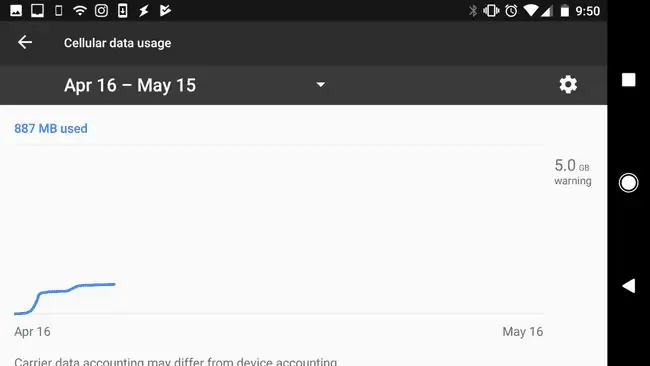
Докоснете иконата на зъбно колело горе вдясно, за да видите контролите за данни. На този екран можете да активирате Задаване на предупреждение за данни, за да получавате известие, когато наближавате месечния си лимит за данни.
Или можете да активирате Задаване на лимит за данни за автоматично изключване на клетъчните данни, когато достигнете месечния си лимит за данни.
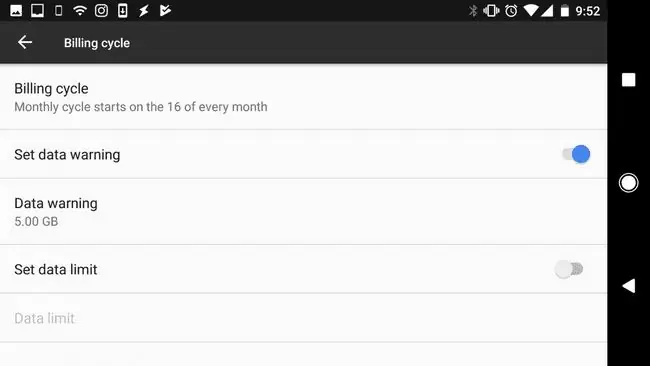
Можете да коригирате действителния лимит за данни, за да съответства на вашия план за данни, като докоснете Предупреждение за данни и коригирате лимита.
Контролиране на вашето използване на данни
Както виждате, е много лесно да включите или изключите мобилните данни на Android или iPhone. Използването на тази функция може да ви помогне да контролирате използването на вашите данни и да избегнете неочаквани такси в края на месеца.






